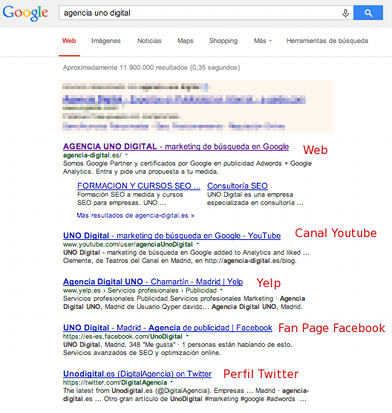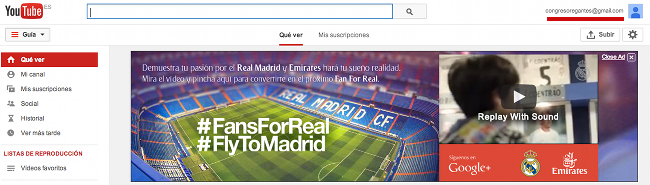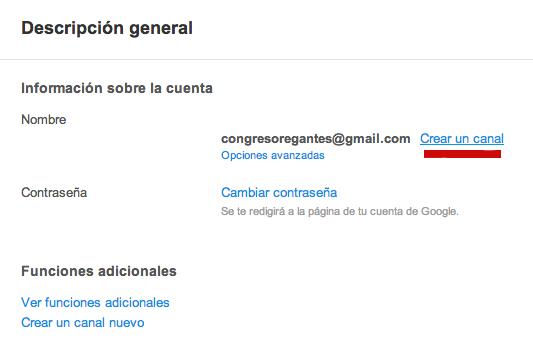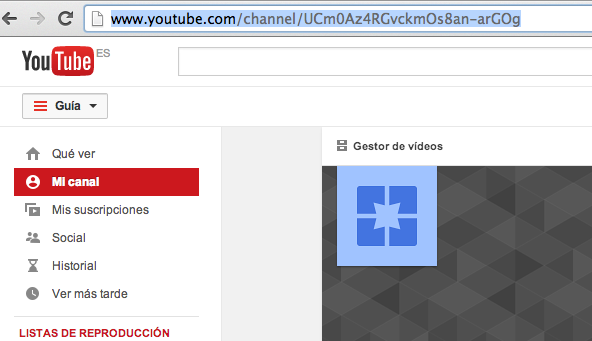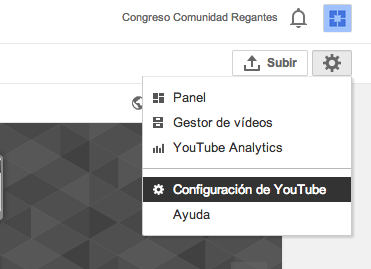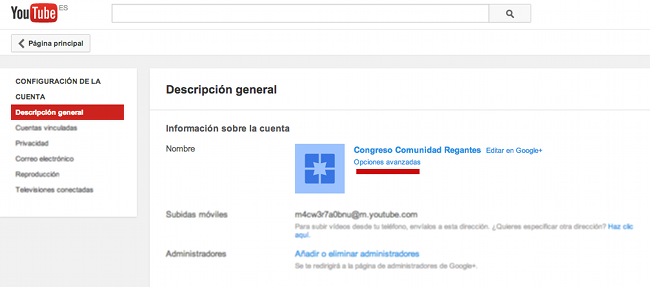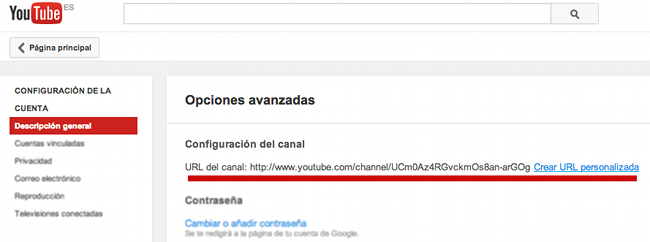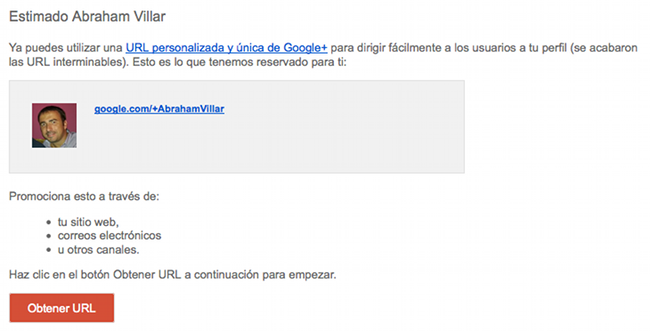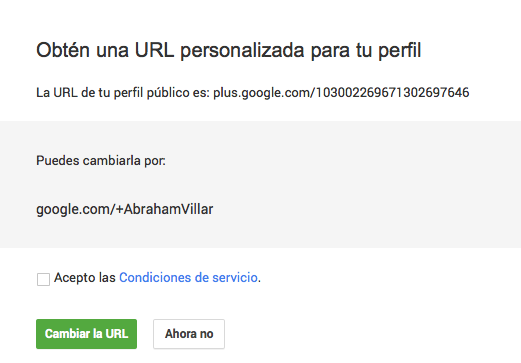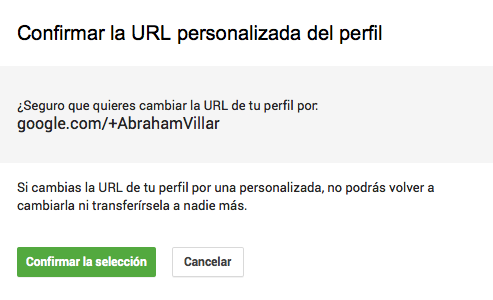Uno de los aspectos que debemos tener en cuenta cuando pensamos en la estrategia digital de nuestra marca es controlar el SEO Branded en Google.
El objetivo de controlar la primera página de resultados con nuestros perfiles en redes sociales:
1. Nos va a aportar más tráfico.
2. Va a reforzar nuestra reputación online.
3. Hará crecer nuestra comunidad en redes sociales.
Y dentro de la creación y planificación estratégica de nuestros perfiles en redes sociales (corporativos o personales) está por supuesto, Youtube, que este año va a centrar buena parte de las estrategias de vídeo de las marcas (al menos, debería). Sobre ello habló Laurent Caron, el pasado lunes en el Evento Online que se está desarrollando esta semana ConversionMarketingppc.com con su ponencia «Las posibilidades del vídeo con nuevos formatos en Google-Youtube».
Para que ese «SEO Social Branded» sea posible, lo primero que debes confirmar es que tus palabras clave están disponibles para ser utilizadas, sino es así, busca una alternativa, pero una alternativa homogénea (ejemplo no real):
+ www.facebook.com/elgarrotedeoro
+ www.twitter.com/elgarrotedeoro
+ www.youtube.com/user/elgarrotedeoro
+ www.linkedin.com/in/elgarrotedeoro
Por eso, haz una búsqueda previa para que tu resultado posterior no sea el siguiente:
+ www.facebook.com/elgarrotedeoro
+ www.twitter.com/elgarrotedemurcia
+ www.youtube.com/user/garrote1
+ www.linkedin.com/in/oromurcia
Pudiera parecer algo sin relevancia, pero no, no lo es. Por eso es muy interesante personalizar vuestras URL´s sociales de la manera más homogénea posible.
Una de las URL´s más escondidas de todas, es la que hemos de personalizar en Youtube. Con tanto cambio y tanta actualización, me ha parecido interesante hacer un minipaseo a modo de pantallazo, desde que creamos un canal en Youtube, hasta que podemos personalizar la URL de nuestro canal.
Ejemplo de una marca no real (el canal se autodestruirá minutos después de este post).
1. Nos logueamos con nuestro gmail y creamos un canal en Youtube.
2. Haremos click en la rueda dentada debajo de nuestro email > Configuración de Youtube > Descripción general y llegaremos a esta pantalla donde «Crearemos nuestro canal». Si somos una marca comercial Youtube lo detectará, añadiremos nombre, categoría y listo.
3. Con el canal creado, vemos como queda la URL, que no está lo que se dice optimizada, ¿verdad?.
4. Volvemos a irnos a la parte superior derecha de nuestro canal y accedemos a la rueda dentada > Configuración de Youtube.
5. Una vez está creado el canal, en el apartado de «Descripción General» ya nos aparecen otras opciones. Dentro de Información de la cuenta, «Opciones avanzadas». Es en esa opción donde podréis editar vuestra URL de marca (sí, está muy rebuscada). Debéis tenerla muy clara, ya que Youtube no os va a dejar volver a cambiarla, ¿ok?,
6. Haremos click en Crear URL personalizada y ya podremos añadir nuestra dirección optimizada y acorde a los otros perfiles que tengamos creados en nuestra estrategia social media. Así, daremos un pasito más en nuestro SEO Social Branded.
Y tú, ¿tienes controlado el SEO branded?